GitHub+Hexo+gulp搭建博客网站
一.前期准备
1.注册GitHub账号。
不做说明
2.创建仓库
创建一个新的仓库来放置我们的文件。
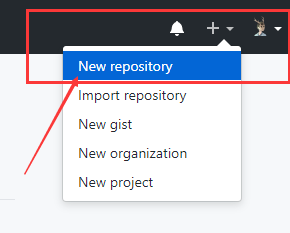
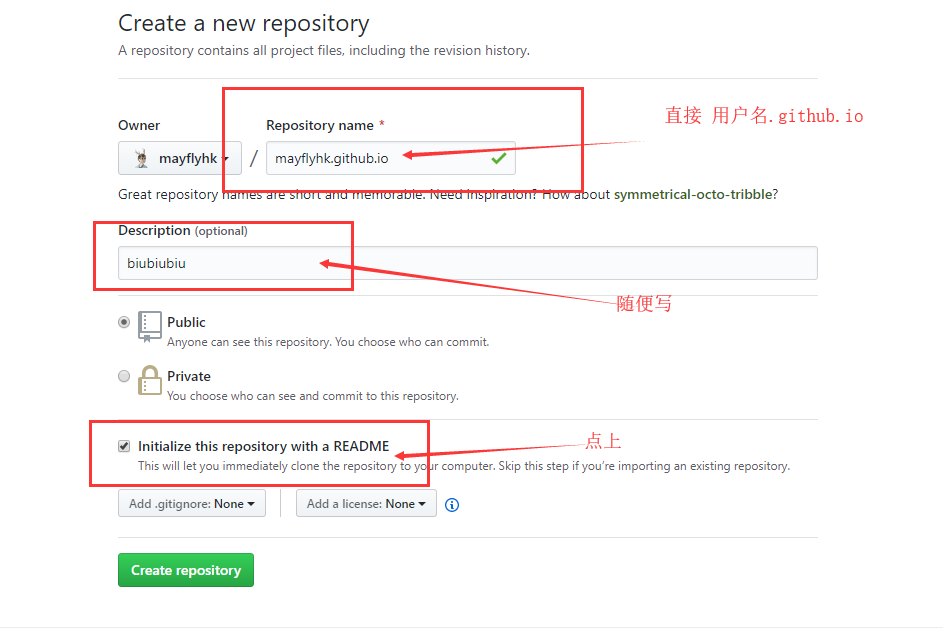
3.下载安装Node.js
https://nodejs.org/en/ 两个版本,选择右边那个最新版
4.下载安装git
https://www.git-scm.com/download/

5.检查安装
打开你的cmd命令窗口
检查Node.js
node -v
npm -v
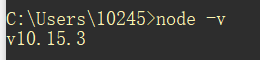
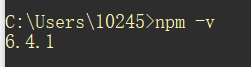
检查git
git --version
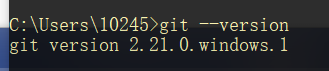
右键也可以看到你git bash
准备工作结束,开始搭建博客!
二.建立静态网站
1.创建存放博客文件的文件夹
在电脑上找个合适的地方,创建一个myblog文件夹,路径中别有中文,我的是在D:\myblog
从cmd中进入到myblog文件夹,当然你直接进到Blog文件夹右键 git bash here 也可以,都是在Blog文件夹执行命令。

(下面的一系列操作都是在myblog文件夹中进行的,cmd保持图片中打开的位置)
2.安装Hexo
输入命令
npm install hexo -g
3.检查
输入命令
hexo -version
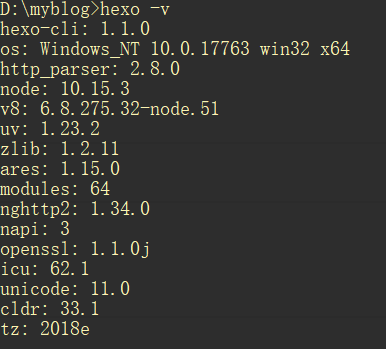
4.初始化文件
输入命令

实验室网差,等吧... 找个网好的地方...
现在实际上就是在往myblog文件夹装入hexo文件了,可以去文件夹看看。
5.安装完毕!
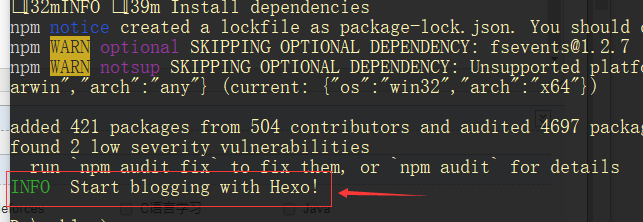
下面6,7不想看的直接输入命令
hexo g&&hexo s
6.生成静态文件
输入命令
hexo generate
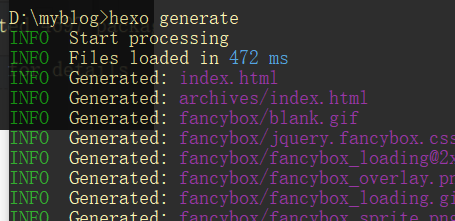
7.开启服务
输入命令
hexo server
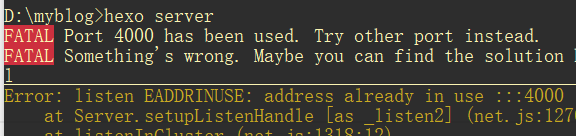
如果开启失败,显示端口已经被用了,换一个即可。我的是因为做过一个网站了,这个是做教程弄的。
更换端口命令:
hexo server -p 4444

Hexo已经在运行了,按两次Ctrl+C结束
8.搭建完成
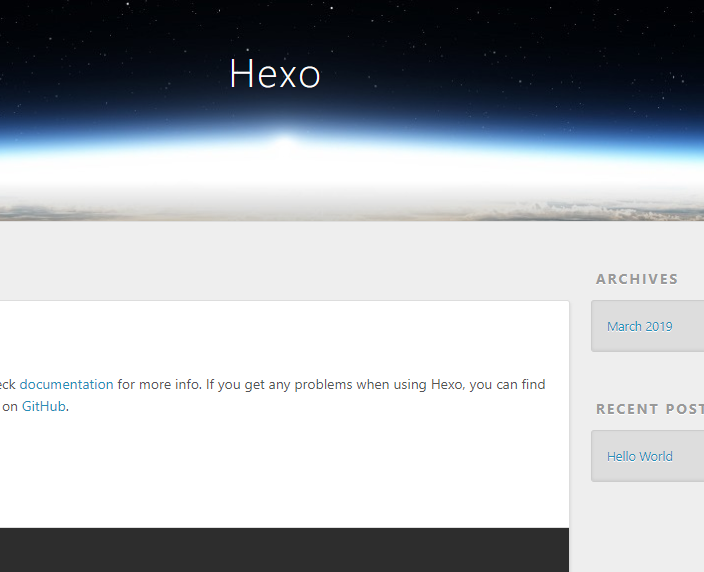
现在我们仅仅是在本地测试完成,接下来要弄到GitHub仓库中,才能在网上访问
三.绑定仓库
1.下载powershell
https://www.mls-software.com/opensshd.html
按住Ctrl+shift+右键,如果出现“此处打开powershell”,那就不需要安装。
2.生成公钥
输入命令
ssh-keygen -t rsa
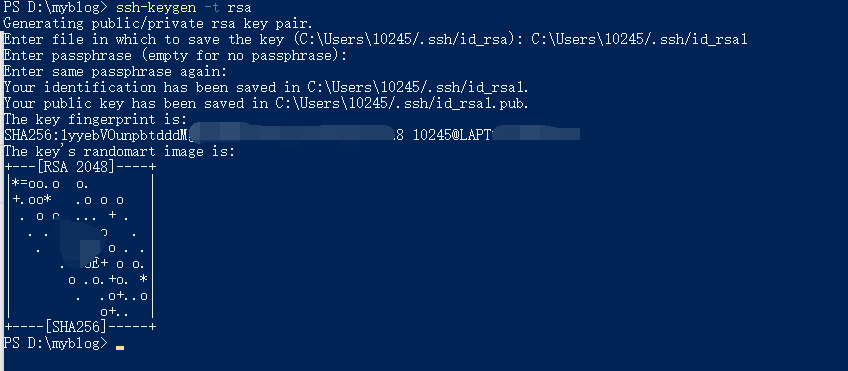
输入命令后,一直回车就行,公钥放在上面powershell显示的文件夹中,我的是在:C:\Users\10245/.ssh/id_rsa.pub
找到文件,打开复制。
3.创建ssh公钥
在GitHub打开

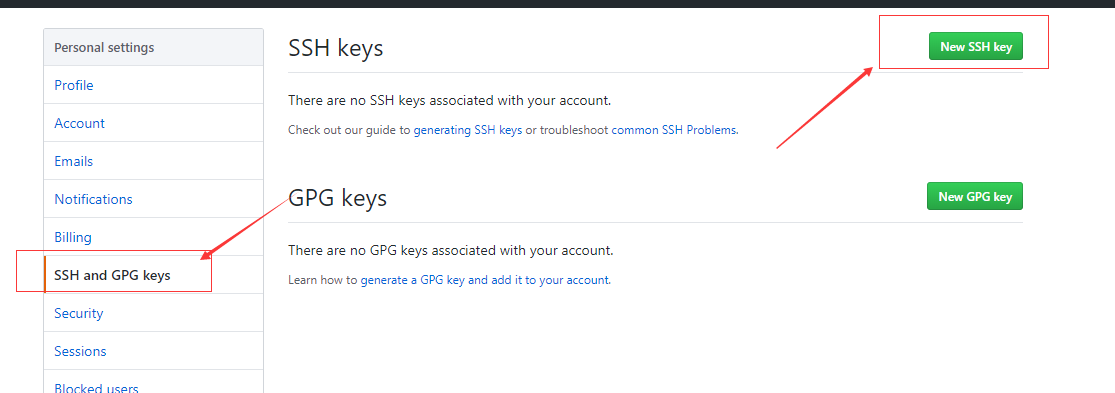
输入公钥,增加SSH KEY
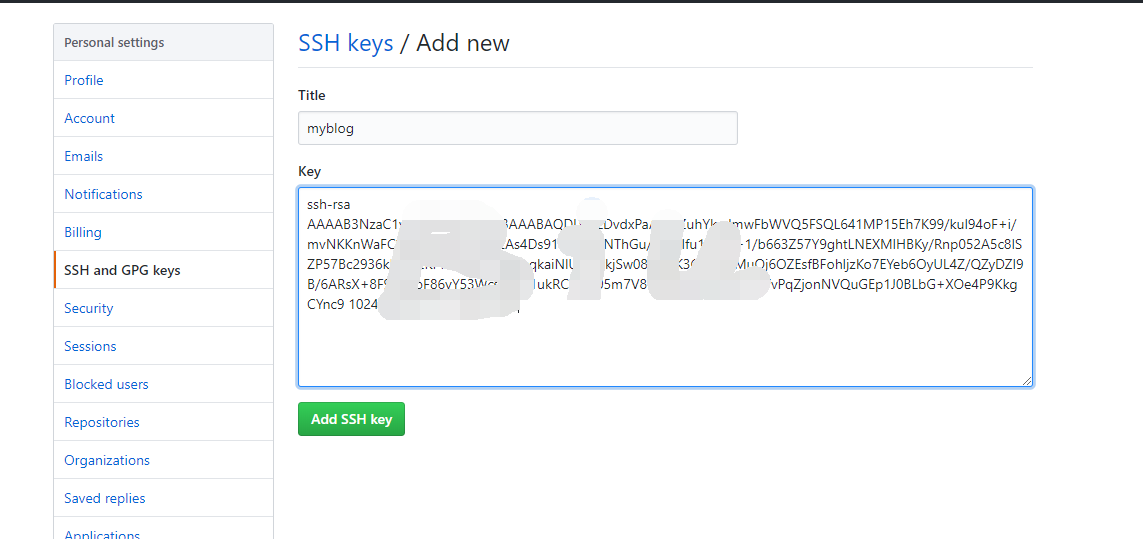
顺便去仓库,把仓库的ssh地址,复制了

4.配置deployment
打开,根目录下(myblog中)的_config.ymlm,拉到最下面,找到deploy,配置为下图:(注意冒号后面都有一个空格)
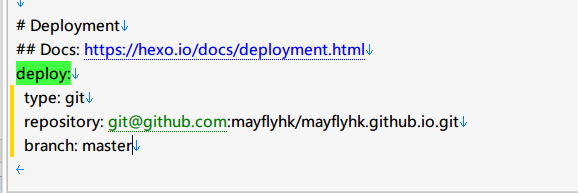
5.打开powershell检验(cmd和git都可以)
使用powershell打开myblog文件夹
输入命令,测试连接
ssh -T git@github.com

出现这种,带有“hi 用户名”的才是成功。
****在上传静态文件之前,你可以创建第一篇自己的博客。
cmd打开myblog,输入命令
hexo new post “博客名”

文件路径,也就是紫色文字,

6.上传静态文件
在cmd中打开myblog,执行命令
npm install --save hexo-deployer-git
输入命令
hexo g -d
5.访问博客
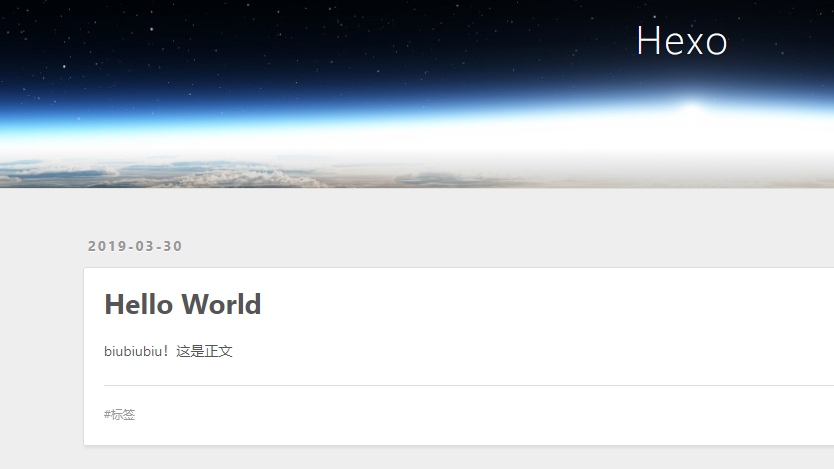
上传完成之后,就可以访问我们网上的博客了。我的地址是:https://mayflyhk.github.io/
你的博客地址,参照 https://用户名.github.io/ 填写
gulp的优化方法记录在了这里:https://www.cnblogs.com/Mayfly-nymph/p/10623234.html
其他博客美化教程,抽时间会继续添加。
有什么问题,欢迎加我联系方式询问,喜欢的小伙伴可以关注一波!!!
GitHub+Hexo+gulp搭建博客网站的更多相关文章
- Github Pages和Hexo创建静态博客网站
Github Pages和Hexo创建静态博客网站 安装Node.js 本人是window环境,所以下载window版. 下载地址:https://nodejs.org/en/download/ 下载 ...
- Hexo系列(一) 搭建博客网站
写在前面的话:本系列文章主要参考 Hexo官方说明文档,同时结合自己在使用过程中的一些心得体会,撷取下来,和大家分享分享.好,下面闲话不多说,马上开始我们的 Hexo 之旅吧 温馨提醒:博主使用的操作 ...
- 在Windows下使用Hexo+GithubPage搭建博客的过程
1.安装Node.js 下载地址:传送门 去 node.js 官网下载相应版本,进行安装即可. 可以通过node -v的命令来测试NodeJS是否安装成功 2.安装Git 下载地址:传送门 去 Git ...
- Hexo快速搭建博客
1. 准备工作 ~ 安装node.js -> npm -> hexo-cli ~ 安装git -> 版本控制工具 2. 更换npm(nodejs package manager)源 ...
- Django搭建博客网站(四)
Django搭建博客网站(四) 最后一篇主要讲讲在后台文章编辑加入markdown,已经在文章详情页对markdown的解析. Django搭建博客网站(一) Django搭建博客网站(二) Djan ...
- Django搭建博客网站(三)
Django搭建博客网站(三) 第三篇主要记录view层的逻辑和template. Django搭建博客网站(一) Django搭建博客网站(二) 结构 网站结构决定我要实现什么view. 我主要要用 ...
- Django搭建博客网站(二)
Django搭建自己的博客网站(二) 这里主要讲构建系统数据库Model. Django搭建博客网站(一) model 目前就只提供一个文章model和一个文章分类标签model,在post/mode ...
- 部署项目到服务器 & 搭建博客网站
搭建博客网站 作为名程序员,或者是网络编程爱好者,拥有一个自己的博客网站再好不过,本篇文章手把手教你部署自己的网站
- 基于Github&Hexo的个人博客搭建过程
大家好,这里是「 从零开始学 Web 系列教程 」,并在下列地址同步更新...... github:https://github.com/Daotin/Web 微信公众号:Web前端之巅 博客园:ht ...
随机推荐
- 全排列——DFS实现
原创 之间就写过一篇全排列的博客:https://www.cnblogs.com/chiweiming/p/8727164.html 详细介绍请回看,用的方法(暂且就叫)是“交换法”,其实思路就是DF ...
- C#向服务器上传文件问题
最近在写服务器端web上传的接口.但一直报错,上传不上去,后来发现是在分隔符中出现的问题. 错误的写法: var boundary = "---------------" + Da ...
- NSCalendar日历
前言 NSCalendar 对世界上现存的常用的历法进行了封装,既提供了不同历法的时间信息,又支持日历的计算. NSCalendar -- 日历类,它提供了大部分的日期计算接口,并且允许您在NSDat ...
- NSSet集合
前言 NSSet:集合 NSSet 集合跟数组差不多,但 Set 集合不能存放相同的对象,它是一组单值对象的集合,被存放进集合中的数据是无序的,它可以是可变的,也可以是不变的. Xcode 7 对系统 ...
- python+echarts==pycharts
Django数据可视化 pyechats http://pyecharts.org/#/zh-cn/django
- 【bzoj4811】[Ynoi2017]由乃的OJ 树链剖分/LCT+贪心
Description 给你一个有n个点的树,每个点的包括一个位运算opt和一个权值x,位运算有&,l,^三种,分别用1,2,3表示. 每次询问包含三个数x,y,z,初始选定一个数v.然后v依 ...
- Docker安装FastDFS
什么是FastDFS? FastDFS 是用 c 语言编写的一款开源的分布式文件系统.FastDFS 为互联网量身定制, 充分考虑了冗余备份.负载均衡.线性扩容等机制,并注重高可用.高性能等指标,使用 ...
- redis源码分析(3)sds
sds是redis中用来处理字符串的数据结构.sds的定义在sds.h中: typedef char *sds; 简洁明了!简明扼要!(X,玩我呢是吧!这特么不就是c中的字符串么?!).像redis这 ...
- Python3之uuid模块
一. 简介 UUID是128位的全局唯一标识符,通常由32字节的字母串表示.它可以保证时间和空间的唯一性,也称为GUID. 全称为:UUID--Universally Unique IDentifie ...
- 最小生成树 & 洛谷P3366【模板】最小生成树 & 洛谷P2820 局域网
嗯... 理解生成树的概念: 在一幅图中将所有n个点连接起来的n-1条边所形成的树. 最小生成树: 边权之和最小的生成树. 最小瓶颈生成树: 对于带权图,最大权值最小的生成树. 如何操作? 1.Pri ...
